华硕电脑win10系统重装按f几U盘启动,华硕电脑ASUS一键安装系统教程
- 时间:2023-03-04 17:13:42
- 浏览:
华硕电脑win10系统重装按f几U盘启动,华硕电脑ASUS一键安装系统教程,最近有很多用户在使用win7系统的时候,需要进入系统重装,不知道如何去具体按哪个键。首先我们其实要把带有系统的U盘插入电脑当中,再按下esc进入启动菜单,接着找到U盘重装系统,最后按下F8即可。接下来小编就带大家来详细了解一下华硕win10系统重装按f几。
安装方法
不用u盘一键重装(点击下载和重装视频演示)
U盘PE一键安装教程(点击下载和安装视频演示)
重启电脑按F8:
1、首先需要将制作好的U盘启动盘插入华硕电脑,如果是笔记本电脑那就重启电脑不断按住ESC键即可成功打开启动菜单。
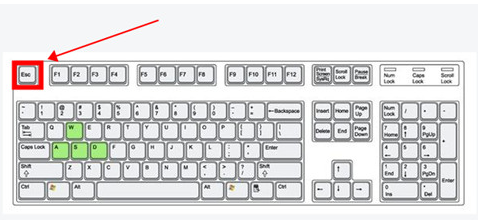
2、通过该控制上下方向键,找到“UDisk 5.00”选项或者其他的usb选项或u盘名称选项,按车进入进行U盘系统重装。
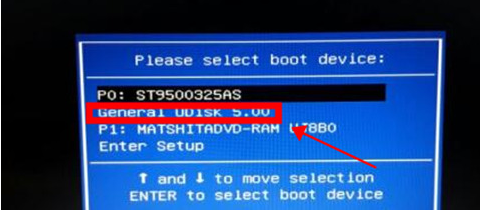
3、如果是使用的是台式电脑,则重启电脑之后马上按F8,弹出对应选项。
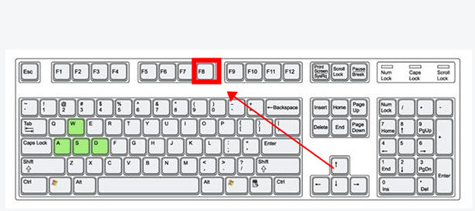
4、同样的通过控制方向键选择“USB”选项,按回车键进行U盘重装。
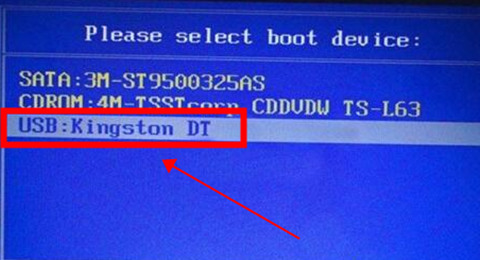
5、如果是预装win8/win10系统的机型的话,需设置BIOS才能够选择U盘或光盘启动。即可开机后不断按del键进入bios进行启动菜单设置启动项。
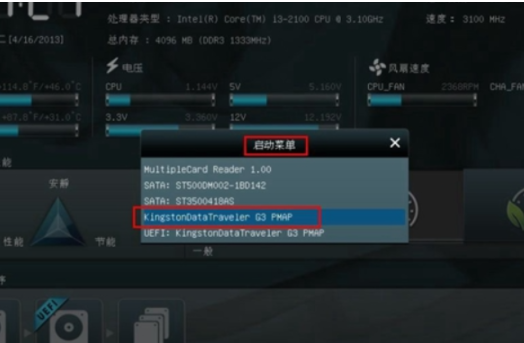
6、进入到u盘启动盘pe系统后即可成功打开桌面的装机工具进行系统重装。





